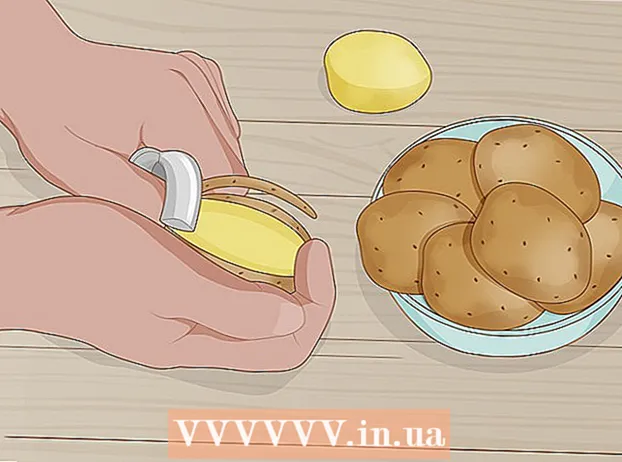লেখক:
Christy White
সৃষ্টির তারিখ:
10 মে 2021
আপডেটের তারিখ:
1 জুলাই 2024
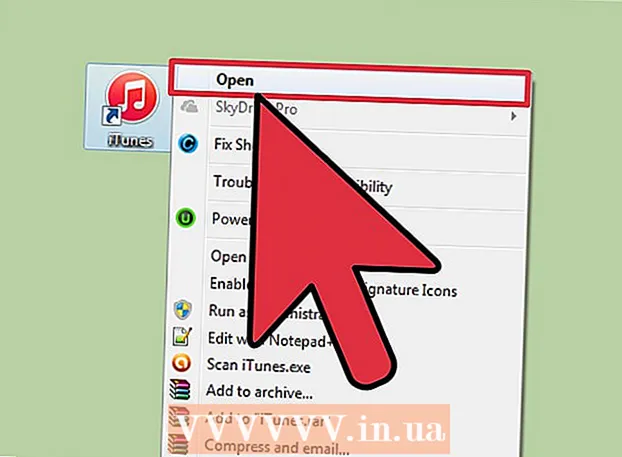
কন্টেন্ট
- পদক্ষেপ
- 4 এর 1 অংশ: বার্তাগুলির সাথে ভয়েস মেমোগুলি পাঠানো
- 4 এর 2 অংশ: একটি ভয়েস মেমো রেকর্ড করুন
- 4 এর অংশ 3: একটি বার্তা ছাঁটাই
- ৪ র্থ অংশ: ভয়েস মেমোগুলি ভাগ করুন
- পরামর্শ
আপনার আইফোনটিতে ভয়েস মেমোস নামে একটি অ্যাপ্লিকেশন রয়েছে যা আপনাকে অডিও রেকর্ড এবং সম্পাদনা করতে দেয়। আপনি ব্যক্তিগত বার্তা, বক্তৃতা বা অন্যান্য জিনিস রেকর্ড করতে অ্যাপটি ব্যবহার করতে পারেন। রেকর্ডিংয়ের পরে আপনি বার্তাটি সম্পাদনা করতে পারেন, উদাহরণস্বরূপ খালি রেকর্ডিং বা গুরুত্বহীন তথ্য মুছতে। আপনি ইমেলের মাধ্যমে বা বার্তাগুলি অ্যাপের মাধ্যমে মেমো প্রেরণ করে আপনার রেকর্ডিংগুলি ভাগ করতে পারেন।
পদক্ষেপ
4 এর 1 অংশ: বার্তাগুলির সাথে ভয়েস মেমোগুলি পাঠানো
 আপনার বার্তা অ্যাপ্লিকেশন খুলুন। আপনি বার্তাগুলি অ্যাপের সাহায্যে আপনার iMessage পরিচিতিতে দ্রুত অডিও বার্তা প্রেরণ করতে পারেন।
আপনার বার্তা অ্যাপ্লিকেশন খুলুন। আপনি বার্তাগুলি অ্যাপের সাহায্যে আপনার iMessage পরিচিতিতে দ্রুত অডিও বার্তা প্রেরণ করতে পারেন।  কারও সাথে কথোপকথন খুলুন। অডিও বার্তা প্রেরণের জন্য আপনাকে অবশ্যই অন্য আই-মেসেজ ব্যবহারকারী সাথে চ্যাট করতে হবে। কথোপকথন এবং শিরোনাম বারে বার্তা দেখুন। যদি তারা সবুজ হয় তবে আপনি iMessage এর মাধ্যমে চ্যাট করছেন না। এগুলি নীল হলে আপনি অডিও বার্তা প্রেরণ করতে পারেন।
কারও সাথে কথোপকথন খুলুন। অডিও বার্তা প্রেরণের জন্য আপনাকে অবশ্যই অন্য আই-মেসেজ ব্যবহারকারী সাথে চ্যাট করতে হবে। কথোপকথন এবং শিরোনাম বারে বার্তা দেখুন। যদি তারা সবুজ হয় তবে আপনি iMessage এর মাধ্যমে চ্যাট করছেন না। এগুলি নীল হলে আপনি অডিও বার্তা প্রেরণ করতে পারেন। 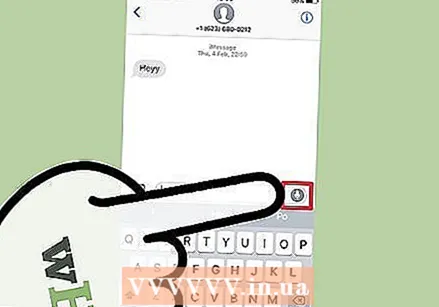 IMessage ক্ষেত্রের পাশে মাইক্রোফোন বোতামটি আলতো চাপুন। আপনি যখন অন্য আই-ম্যাসেজ ব্যবহারকারীর সাথে চ্যাট করছেন তখন মাইক্রোফোন বোতামটি কেবলমাত্র দৃশ্যমান।
IMessage ক্ষেত্রের পাশে মাইক্রোফোন বোতামটি আলতো চাপুন। আপনি যখন অন্য আই-ম্যাসেজ ব্যবহারকারীর সাথে চ্যাট করছেন তখন মাইক্রোফোন বোতামটি কেবলমাত্র দৃশ্যমান। 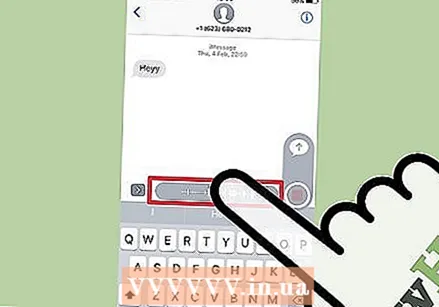 মাইক্রোফোন বোতামটি ধরে রাখার সময় আপনার অডিও বার্তাটি রেকর্ড করুন। আপনি বোতামটি প্রকাশ না করা পর্যন্ত আপনি রেকর্ডিং চালিয়ে যান।
মাইক্রোফোন বোতামটি ধরে রাখার সময় আপনার অডিও বার্তাটি রেকর্ড করুন। আপনি বোতামটি প্রকাশ না করা পর্যন্ত আপনি রেকর্ডিং চালিয়ে যান। 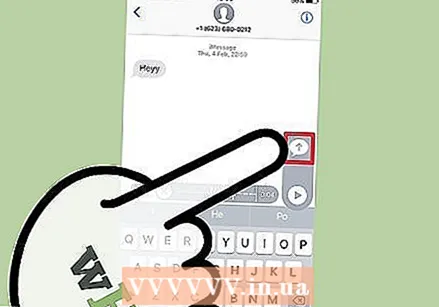 বার্তাটি প্রেরণ করতে আপনার আঙ্গুলটি প্রেরণ বোতামটিতে সোয়াইপ করুন। এইভাবে আপনি অন্য ব্যক্তিকে অবিলম্বে অডিও বার্তাটি প্রেরণ করবেন। বার্তাটি মুছতে, আপনার আঙুলটি ছেড়ে দিন এবং আপনার রেকর্ডিংয়ের পাশে "এক্স" আলতো চাপুন।
বার্তাটি প্রেরণ করতে আপনার আঙ্গুলটি প্রেরণ বোতামটিতে সোয়াইপ করুন। এইভাবে আপনি অন্য ব্যক্তিকে অবিলম্বে অডিও বার্তাটি প্রেরণ করবেন। বার্তাটি মুছতে, আপনার আঙুলটি ছেড়ে দিন এবং আপনার রেকর্ডিংয়ের পাশে "এক্স" আলতো চাপুন।
4 এর 2 অংশ: একটি ভয়েস মেমো রেকর্ড করুন
 ভয়েস মেমোস অ্যাপ্লিকেশনটি খুলুন। আপনি আপনার হোম স্ক্রিনে অ্যাপটি খুঁজে পাবেন। এটি "সরঞ্জাম" ফোল্ডারে থাকতে পারে। অ্যাপ্লিকেশন আইকনটি একটি সাদা পটভূমিতে একটি শব্দ গ্রাফের মতো দেখাচ্ছে।
ভয়েস মেমোস অ্যাপ্লিকেশনটি খুলুন। আপনি আপনার হোম স্ক্রিনে অ্যাপটি খুঁজে পাবেন। এটি "সরঞ্জাম" ফোল্ডারে থাকতে পারে। অ্যাপ্লিকেশন আইকনটি একটি সাদা পটভূমিতে একটি শব্দ গ্রাফের মতো দেখাচ্ছে। - আপনি সিরিটি খোলার জন্য আপনার হোম বোতামটি টিপতে এবং ধরে রাখতে পারেন এবং অ্যাপ্লিকেশনটি চালু করতে "ভয়েস মেমো" বলতে পারেন।
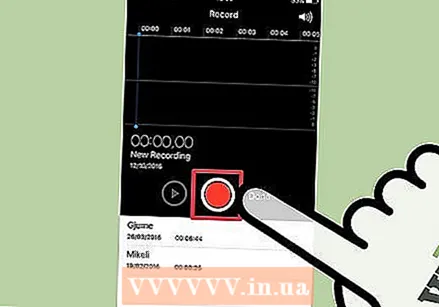 রেকর্ডিং শুরু করতে রেকর্ড বোতামটি আলতো চাপুন। এখন আপনি অবিলম্বে আপনার আইফোনের মাইক্রোফোন দিয়ে রেকর্ডিং শুরু করুন। আপনি যে উত্সটি রেকর্ড করছেন তা আপনার আইফোনের কাছে থাকলে আপনি সেরা ফলাফল পাবেন get
রেকর্ডিং শুরু করতে রেকর্ড বোতামটি আলতো চাপুন। এখন আপনি অবিলম্বে আপনার আইফোনের মাইক্রোফোন দিয়ে রেকর্ডিং শুরু করুন। আপনি যে উত্সটি রেকর্ড করছেন তা আপনার আইফোনের কাছে থাকলে আপনি সেরা ফলাফল পাবেন get - আপনি কেবলটিতে মাইক্রোফোনের সাহায্যে অ্যাপল ইয়ারবড ব্যবহার করলে আপনি আরও ভাল ফলাফল পেতে পারেন। আপনি যদি কোনও আইপড টাচ ব্যবহার করেন তবে আপনার এটির দরকার হবে কারণ এতে অন্তর্নির্মিত মাইক্রোফোন নেই।
- যদি আপনার আইফোনের একটি প্রতিরক্ষামূলক কভার থাকে তবে এটি রেকর্ডিংয়ের গুণমান হ্রাস করতে পারে। রেকর্ডিংয়ের আরও ভাল মানের জন্য আইফোনটিকে কেস থেকে বাদ দিন।
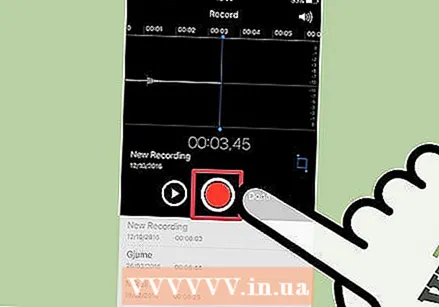 রেকর্ডিং বিরতি দিতে আবার রেকর্ড বোতামে আলতো চাপুন। আপনি যতবার ইচ্ছা রেকর্ডিং বিরতি দিতে এবং পুনরায় চালু করতে পারেন।
রেকর্ডিং বিরতি দিতে আবার রেকর্ড বোতামে আলতো চাপুন। আপনি যতবার ইচ্ছা রেকর্ডিং বিরতি দিতে এবং পুনরায় চালু করতে পারেন। 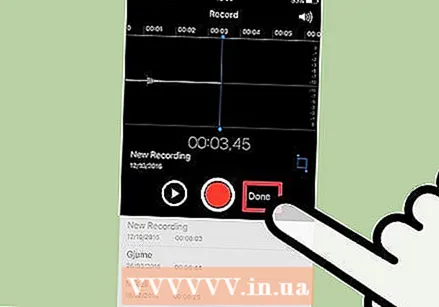 রেকর্ডিংয়ের পরে, রেকর্ডিংটি সংরক্ষণ করতে "সম্পন্ন" আলতো চাপুন। আপনি এখন রেকর্ডিংয়ের একটি নাম দিতে পারেন। একটি নাম লিখুন এবং রেকর্ডিংয়ের তালিকায় রেকর্ডিং সংরক্ষণ করতে "সংরক্ষণ করুন" আলতো চাপুন।
রেকর্ডিংয়ের পরে, রেকর্ডিংটি সংরক্ষণ করতে "সম্পন্ন" আলতো চাপুন। আপনি এখন রেকর্ডিংয়ের একটি নাম দিতে পারেন। একটি নাম লিখুন এবং রেকর্ডিংয়ের তালিকায় রেকর্ডিং সংরক্ষণ করতে "সংরক্ষণ করুন" আলতো চাপুন। - রেকর্ডিংয়ের দৈর্ঘ্যের কোনও ব্যবহারিক সীমা নেই, তবে অবশেষে আপনার আইফোনটিতে ফাঁকা স্থানটি যদি আপনার রেকর্ডিং খুব দীর্ঘ হয় তবে চলে যাবে। রেকর্ডিংগুলি প্রতি মিনিটে 480 কেবি, যার অর্থ একটি ঘন্টা রেকর্ডিং প্রায় 30 এমবি।
4 এর অংশ 3: একটি বার্তা ছাঁটাই
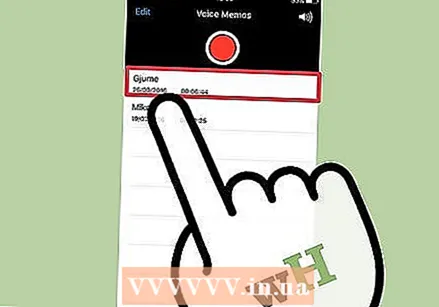 এটি রেকর্ডিং খুলতে আপনার রেকর্ডিং তালিকায় আলতো চাপুন। আপনি ভয়েস মেমোস অ্যাপ্লিকেশনটি খুললে আপনি এই তালিকাটি দেখতে পাবেন। আপনার প্রয়োজনীয় অংশগুলি অপসারণ করতে আপনি দীর্ঘ রেকর্ডিংগুলি ছাঁটাতে পারেন, বা একটি দীর্ঘ রেকর্ডিং বেশ কয়েকটি অংশে বিভক্ত করতে পারেন।
এটি রেকর্ডিং খুলতে আপনার রেকর্ডিং তালিকায় আলতো চাপুন। আপনি ভয়েস মেমোস অ্যাপ্লিকেশনটি খুললে আপনি এই তালিকাটি দেখতে পাবেন। আপনার প্রয়োজনীয় অংশগুলি অপসারণ করতে আপনি দীর্ঘ রেকর্ডিংগুলি ছাঁটাতে পারেন, বা একটি দীর্ঘ রেকর্ডিং বেশ কয়েকটি অংশে বিভক্ত করতে পারেন। 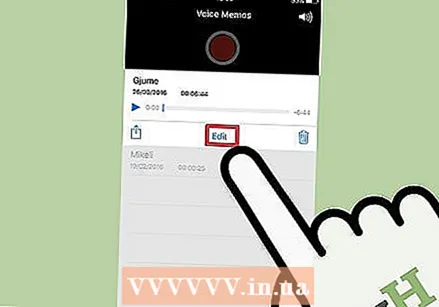 নির্বাচিত রেকর্ডিংয়ের নীচে "সম্পাদনা" বোতামটি আলতো চাপুন। বাটনটি কেবল নির্বাচনের পরে উপস্থিত হয়।
নির্বাচিত রেকর্ডিংয়ের নীচে "সম্পাদনা" বোতামটি আলতো চাপুন। বাটনটি কেবল নির্বাচনের পরে উপস্থিত হয়। 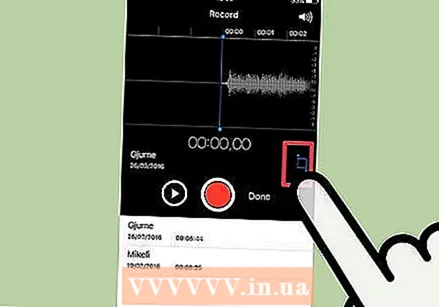 সম্পাদনা মোডে প্রবেশ করতে নীল স্কোয়ারটি আলতো চাপুন। আপনি রেকর্ডিংয়ের শেষে লাল ফিতেগুলি দেখতে পাবেন।
সম্পাদনা মোডে প্রবেশ করতে নীল স্কোয়ারটি আলতো চাপুন। আপনি রেকর্ডিংয়ের শেষে লাল ফিতেগুলি দেখতে পাবেন। 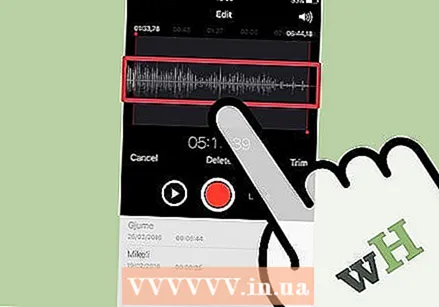 আপনার রেকর্ডিংয়ের জন্য একটি নতুন সূচনা এবং শেষ পয়েন্ট সেট করতে লাল ফিতেগুলি টানুন। আপনি যেখানে স্ট্রাইপগুলি রেকর্ডিং শুরু এবং শেষ হবে সেখানে টানতে পারেন। আপনি এটি শুরুর এবং শেষের খালি অংশগুলি সরাতে বা আপনি যে নতুন ফাইল তৈরি করতে চান তার রেকর্ডিংয়ের অংশটি নির্বাচন করতে এটি ব্যবহার করতে পারেন।
আপনার রেকর্ডিংয়ের জন্য একটি নতুন সূচনা এবং শেষ পয়েন্ট সেট করতে লাল ফিতেগুলি টানুন। আপনি যেখানে স্ট্রাইপগুলি রেকর্ডিং শুরু এবং শেষ হবে সেখানে টানতে পারেন। আপনি এটি শুরুর এবং শেষের খালি অংশগুলি সরাতে বা আপনি যে নতুন ফাইল তৈরি করতে চান তার রেকর্ডিংয়ের অংশটি নির্বাচন করতে এটি ব্যবহার করতে পারেন। - পছন্দসই ফলাফল পেতে আপনি দৈর্ঘ্য কয়েকবার সামঞ্জস্য করতে পারেন। উদাহরণস্বরূপ, আপনি প্রথমে খালি রেকর্ডিংয়ের টুকরো অপসারণের শুরুটি কেটে ফেলতে পারেন, তারপরে শেষে কোনও টুকরো অপসারণ করতে এটি আবার সম্পাদনা করুন। এর পরে আপনি রেকর্ডিংয়ের একটি অংশ নির্বাচন করে এটি একটি নতুন ফাইল তৈরি করতে পারেন।
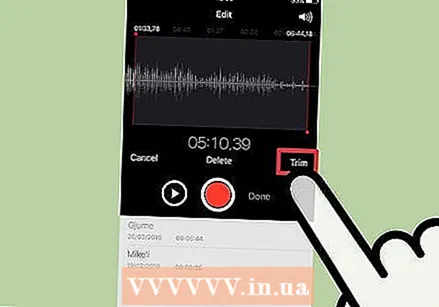 আপনি নতুন সূচনা এবং শেষের পয়েন্টগুলি সেট করে নেওয়ার পরে "ট্রিম" এ আলতো চাপুন। এখন আপনাকে হয় ছাঁটাই করা অংশটিকে একটি নতুন রেকর্ডিং হিসাবে সংরক্ষণ করার জন্য বা মূলটি ছাঁটাই করার পছন্দ দেওয়া হবে।
আপনি নতুন সূচনা এবং শেষের পয়েন্টগুলি সেট করে নেওয়ার পরে "ট্রিম" এ আলতো চাপুন। এখন আপনাকে হয় ছাঁটাই করা অংশটিকে একটি নতুন রেকর্ডিং হিসাবে সংরক্ষণ করার জন্য বা মূলটি ছাঁটাই করার পছন্দ দেওয়া হবে। - আপনি যদি ছাঁটা অংশটির একটি নতুন রেকর্ডিং করেন তবে মূলটি নতুন ফাইলের পাশাপাশি সংরক্ষণ করা হবে।
- আপনি যদি আসলটি ছোট করেন তবে কেবলমাত্র নির্বাচিত অংশটি সংরক্ষণ করা হবে।
৪ র্থ অংশ: ভয়েস মেমোগুলি ভাগ করুন
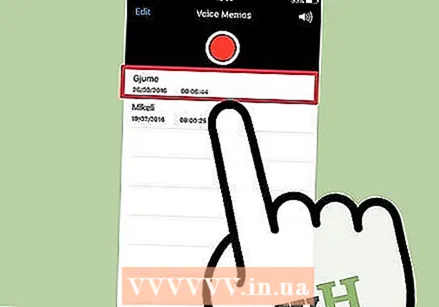 ভয়েস মেমোস অ্যাপ্লিকেশন থেকে আপনি ভাগ করতে চান ভয়েস বার্তাটি খুলুন। আপনি ভয়েস মেমোস অ্যাপ্লিকেশনটি খুললে আপনি ভয়েস মেমোগুলির একটি তালিকা দেখতে পাবেন। আপনি ভয়েস মেমোস অ্যাপ্লিকেশন থেকে অন্য ব্যক্তিকে ভয়েস মেমোগুলি পাঠাতে পারেন। ফাইলটি এম 4 এ ফর্ম্যাটে প্রেরণ করা হয়েছে, এই ফর্ম্যাটটি প্রায় সমস্ত আধুনিক ডিভাইসে অডিও ফাইলগুলির সমর্থন সহ প্লে করা যায়।
ভয়েস মেমোস অ্যাপ্লিকেশন থেকে আপনি ভাগ করতে চান ভয়েস বার্তাটি খুলুন। আপনি ভয়েস মেমোস অ্যাপ্লিকেশনটি খুললে আপনি ভয়েস মেমোগুলির একটি তালিকা দেখতে পাবেন। আপনি ভয়েস মেমোস অ্যাপ্লিকেশন থেকে অন্য ব্যক্তিকে ভয়েস মেমোগুলি পাঠাতে পারেন। ফাইলটি এম 4 এ ফর্ম্যাটে প্রেরণ করা হয়েছে, এই ফর্ম্যাটটি প্রায় সমস্ত আধুনিক ডিভাইসে অডিও ফাইলগুলির সমর্থন সহ প্লে করা যায়। 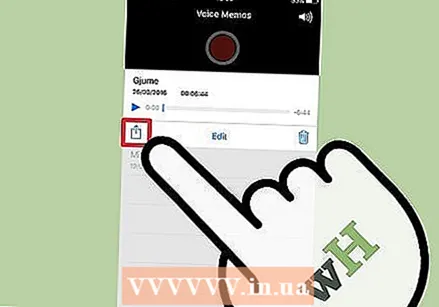 শেয়ার বোতামটি আলতো চাপুন। আপনি বাছাই করার পরে এই বোতামটি রেকর্ডিংয়ের নীচে পাওয়া যাবে। এটি দেখতে তীরচিহ্ন সহ একটি বর্গক্ষেত্রের মতো দেখাচ্ছে।
শেয়ার বোতামটি আলতো চাপুন। আপনি বাছাই করার পরে এই বোতামটি রেকর্ডিংয়ের নীচে পাওয়া যাবে। এটি দেখতে তীরচিহ্ন সহ একটি বর্গক্ষেত্রের মতো দেখাচ্ছে। 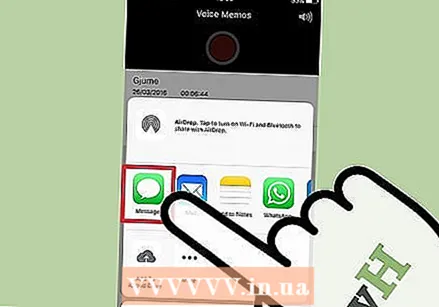 আপনি কীভাবে পোস্টটি ভাগ করতে চান তা নির্বাচন করুন। আপনি মেল বা বার্তা অ্যাপ্লিকেশনগুলির সাথে বা আপনার বার্তাগুলি প্রেরণের জন্য ব্যবহার করেন এমন আপনার ডিভাইসে থাকা অন্যান্য অ্যাপ্লিকেশনগুলির সাথে আপনার ভয়েস বার্তা প্রেরণ করতে পারেন। আপনি যে অ্যাপটি চান তা যদি না দেখতে পান তবে "..." বোতামটি আলতো চাপুন এবং তারপরে অ্যাপ্লিকেশনের পাশের বোতামটি স্লাইড করুন।
আপনি কীভাবে পোস্টটি ভাগ করতে চান তা নির্বাচন করুন। আপনি মেল বা বার্তা অ্যাপ্লিকেশনগুলির সাথে বা আপনার বার্তাগুলি প্রেরণের জন্য ব্যবহার করেন এমন আপনার ডিভাইসে থাকা অন্যান্য অ্যাপ্লিকেশনগুলির সাথে আপনার ভয়েস বার্তা প্রেরণ করতে পারেন। আপনি যে অ্যাপটি চান তা যদি না দেখতে পান তবে "..." বোতামটি আলতো চাপুন এবং তারপরে অ্যাপ্লিকেশনের পাশের বোতামটি স্লাইড করুন। 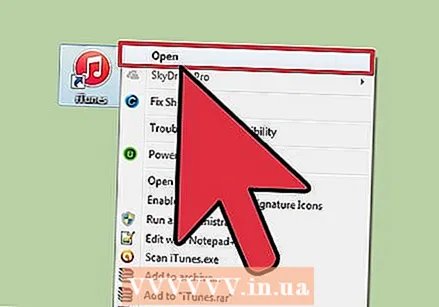 আপনার ভয়েস মেমোগুলি আপনার কম্পিউটারে স্থানান্তর করুন। আপনি আইটিউনস ব্যবহার করে আপনার ভয়েস মেমোগুলি আপনার কম্পিউটারে সংরক্ষণ করতে পারেন।
আপনার ভয়েস মেমোগুলি আপনার কম্পিউটারে স্থানান্তর করুন। আপনি আইটিউনস ব্যবহার করে আপনার ভয়েস মেমোগুলি আপনার কম্পিউটারে সংরক্ষণ করতে পারেন। - আপনার আইফোনটিকে আপনার কম্পিউটারের সাথে সংযুক্ত করুন এবং আইটিউনস খুলুন।
- স্ক্রিনের শীর্ষে আপনার আইফোন নির্বাচন করুন এবং বাম কলামে "সঙ্গীত" বিকল্পটি ক্লিক করুন।
- "সিঙ্ক মিউজিক" এবং "সিঙ্ক ভয়েস মেমোস" চেক হয়েছে কিনা তা নিশ্চিত করুন।
- আইটিউনস লাইব্রেরিতে আপনার ভয়েস মেমোগুলি অনুলিপি করতে "সিঙ্ক করুন" বোতামটি ক্লিক করুন।
পরামর্শ
- ভয়েস মেমোগুলি তৈরি এবং সম্পাদনা করার সময় আপনার যদি আরও উন্নত বৈশিষ্ট্যের প্রয়োজন হয় তবে আপনি অ্যাপ স্টোরটিতে উপলব্ধ অন্যান্য অ্যাপ্লিকেশন ব্যবহার করতে পারেন।